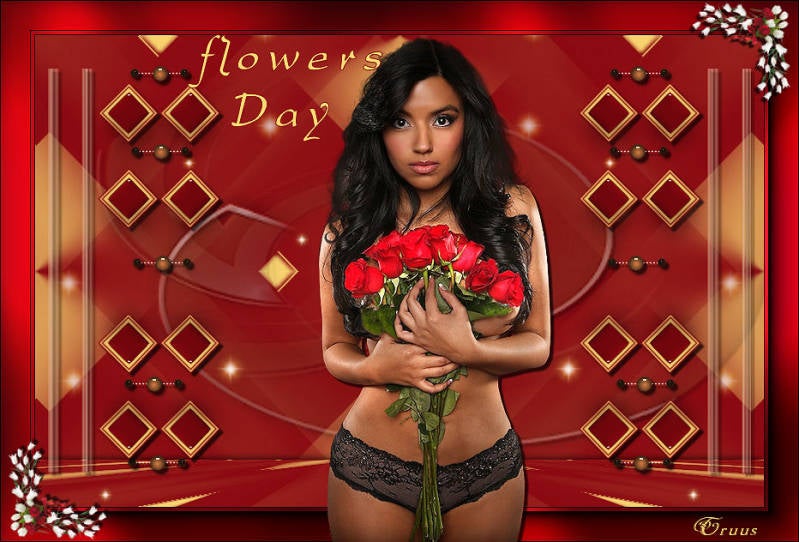Flowers day january 2019

Deze les is een vertaling van Angelika een les van Reny's Tutorials
Ik heb hiervoor toestemming gekregen van moonlightAngel Lisette.
De originele les is ©by Reny
Dank je wel Reny
This is a translated tutorial of Reny's Tutorials
I have received the permission to translate this lesson and to
place it on this website.
The original tutorial is ©by Reny
Thank you verry much, Reny
klik op de link voor de originele les
https://www.renystutorials.de/Tutorials/Signtag/Signtag-2/Flowers%20day.htm
Wij gaan beginnen.
Ik werk met PSPX9. De les kan ook in lagere versie gemaakt worden.
Filter
Unlimited 2,0 - De'formation - Mirror,Mirror
Alien Skin Eye Candy 5:Impact - Glass
MuRa's Meister - Perspective Tiling
Unlimited 2,0 - Background Designers IV - Night Shadow Pool
AAA Frames – Foto Frame
Zoek nog een mooie tube en een bijpassende hoekcorner.
1.Zoek met je pipet uit je tube een mooie donkere voor- en een helle achtergrond kleur. (Dit zijn mijn kleuren)

2.Open een nieuwe afbeelding 850 x 550 Pixel
3.Vul deze met je donkere voorgrondkleur.
4.Ga naar lagen- Nieuwe raster laag en vul deze met je lichte achtergrond kleur
5.Lagen- Nieuwe masker laag - Uit afbeelding en zoek masker Nara_Maske_0906

6.Lagen- Samenvoegen- Groep samenvoegen.
Lagen- Samenvoegen- Omlaag samenvoegen
7.Afbeelding – Spiegelen – Horizontaal spiegelen
(in lagere versies is het spiegelen)
8.Effecten - Insteekfilter - Unlimited 2,0 - De'formation - Mirror,Mirror – op Apply.

9.Effecten – Afbeeldingseffecten – Naadloze herhaling – instelling zie print

10.Lagen- Nieuwe raster laag
11.Selectie – Selectie laden van schijf en zoek –azalee-sel-41 en klik op laden.

12.Vul selectie met je donkere voorgrond kleur.

13.Selectie – Wijzigen – Selectie krimpen met 2 pixels
Selectie vullen met je lichte achtergrond kleur.
Selectie – Wijzigen – Selectie krimpen met 2 pixels
Vul selectie met je donkere voorgrond kleur.
Selectie – Wijzigen – Selectie krimpen met 2 pixels
Selectie vullen met je lichte achtergrond kleur.
Selectie – Wijzigen – Selectie krimpen met 4 pixels
Vul selectie met je donkere voorgrond kleur.
14.Effecten - 3D Effecten – Afschuinen binnen, instelling zie print

15.Effecten - Insteekfilter -Alien Skin Eye Candy 5:Impact – Glass, instelling zie print

Selectie – Niets selecteren
16.Open "Element 25 " – kopieren - plakken nieuwe laag op je gemaakte afbeelding, schuif element naar de linker kant ( zie crea).
Ik heb Element 25 aan mijn kleurenpalet aangepast.
Ga naar: Aanpassen – Kleurtoon en verzadigen – inkleuren

Lagen – Dupliceren
Afbeelding – Spiegelen – Horizontaal spiegelen
Lagen – Omlaag samenvoegen
17.Effecten - 3D Effecten – Slagschaduw- instelling zie print

18.Schuif nu de 2 vierkantjes boven tussen het eerste vakje van element
Dupliceer de vierkantjes en schuif deze iets naar onder. (zie crea).
Lagen – Omlaag samenvoegen.
Lagen – Dupliceren.
Schuif deze naar onder zoals op de crea.
Lagen – Omlaag samenvoegen
Lagen – Dupliceren
Afbeelding – Spiegelen – Horizontaal spiegelen
Lagen – Omlaag samenvoegen
Effecten - 3D Effecten – Slagschaduw- deze staat nog goed.
19.Open deco "IIdiko_create_deco_36 " kopieren- plakken nieuwe laag op de gemaakte afbeelding , deze staat gelijk goed (zie crea )
Dit Element heb ik ingekleurd, instelling staat nog goed, zie boven punt 17.
Effecten - 3D Effecten – Slagschaduw, deze staat nog goed.
20.Ga op raster 1 staan ( onderaan)
Lagen - Dupliceren
Effecten – Insteekfilter - MuRa's Meister - Perspective Tiling – instelling zie print

21.Effecten - 3D Effecten – Slagschaduw- instelling zie print

22.Open "IIdiko_create_deco - kopieren - plakken nieuwe laag op de gemaakte afbeelding , deze staat gelijk goed (zie crea)
Dit Element heb ik ingekleurd, instelling staat nog goed, zie boven punt 17
Effecten - 3D Effecten – Slagschaduw- instelling zie print.

23.Open "Element44" - kopieren - plakken nieuwe laag op de gemaakte afbeelding , deze staat gelijk goed (zie crea )
Dit Element heb ik ingekleurd, instelling staat nog goed, zie boven punt 17
24.Afbeelding - Rand toevoegen – 1 Pixel - zwart
Afbeelding - Rand toevoegen - 40 Pixel –kleur donkere voorgrond kleur.
Selecteer met de toverstaf de brede rand
Effecten - Insteekfilter - Unlimited 2,0 - Background Designers IV - Night Shadow Pool- klik op Oke.

Herhaal de filter nogmaals.
Selectie nog behouden.
25.Effecten – Insteekfilter -AAAFrames - Fotoframe – Weight op 35 met instelling zie print.

Niet selecteren
26.Open je tube - kopieren - plakken nieuwe laag op de gemaakte afbeelding
Verklein de tube wanneer deze te groot is.
Effecten - 3D Effekte – Slagschaduw- instelling zie print
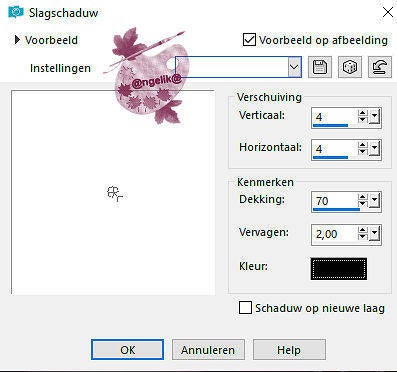
Aanpassen – Scherpte - Verscherpen
28.Zet je watermerk
29.Ga naar tekstgereedschap en neem een mooie fonts
Ik heb DreamerOne gebruikt- instelling zie print.

Typ de tekst Flowers day. Plaats hem volgens crea.
30.Decoreer de rand met een hoekcorner. De keuze is vrij om te doen.
31.Lagen –Lagen samenvoegen.
Aanpassen – verscherpen.
Opslaan als JPG.
Jou creatie is nu klaar.
©MoonlightAngel vertaald door ©Angelik@ 11/1/2020
Deze crea is gemaakt door Truus.
Bedankt Truus voor het testen van de les.